萬盛學電腦網 >> 圖文處理 >> Photoshop教程 >> ps入門教程 >> Photoshop制作簡潔的水墨風格名片
Photoshop制作簡潔的水墨風格名片
教程介紹簡單的水墨風格名片的制作方法。過程也比較簡單,制作之前需要自己先准備一些水墨素材或筆刷,制作的時候可以根據自己喜好排版,進來讓畫面看上去古典有水墨感。
最終效果

1、新建一個名片大小的文檔,如9.4 * 5.81厘米,分辨率為150像素/英寸,如下圖。

<圖1>
2、把背景填充顏色:#D5FBEC,效果如下圖。

<圖2>
3、打開下圖所示的水墨素材,拖進來放到圖片的左邊,圖層混合模式改為“正片疊底”,也可以下載一些水墨筆刷或素材放進來,效果如圖4。

<圖3>

<圖4>
4、下載一些噴濺筆刷,把前景設置為黑色,稍微加上一些噴濺墨跡,效果如下圖。

<圖5>
5、打開圖6所示的梅花素材,拖進來,圖層混合模式改為“正片疊底”,適當調整好位置,效果如圖7。

<圖6>

<圖7>
6、打開下圖所示的煙霧素材,拖進來放到圖片的左邊,圖層混合模式改為“正片疊底”,效果如圖9。

<圖8>

<圖9>
7、新建一個圖層,再適當加上一些水墨素材,背景部分基本完成,效果如下圖。

<圖10>
8、新建一個圖層,按Ctrl + Alt + Shift + E 蓋印圖層。執行:濾鏡 > 燃燒的梨樹 > 水之語(這是款外掛濾鏡,沒有的可以去網上下載),數值為默認如圖12,效果如圖13。
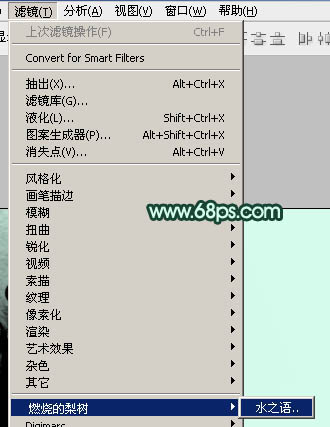
<圖11>
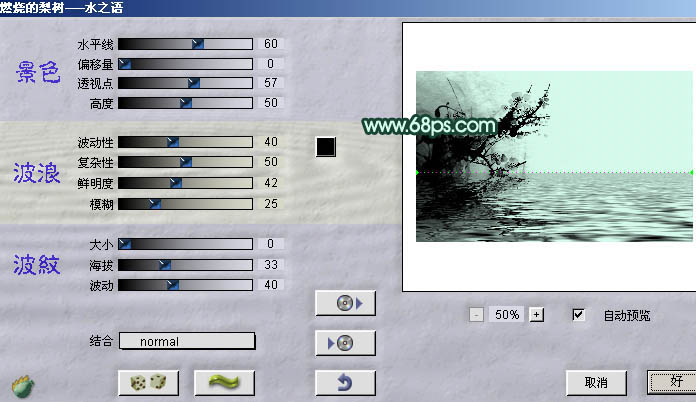
<圖12>

<圖13>
9、加上圖層蒙版,用黑色畫筆把不需要的部分擦掉,只保留一小部分水紋,可以適當降低圖層不透明度,效果如下圖。

<圖14>
10、新建一個圖層,打上文字,文字可以用黑色或深綠色,效果如下圖。

<圖15>
11、打開圖16所示的雲彩素材,拖進來,適當調整大小,可以多復制幾層適當調整角度,效果如圖17。

<圖16>

<圖17>
最後修飾一下細節,完成最終效果。

<圖18>
- 上一頁:PS制作精美化裝品
- 下一頁:Photoshop制作超酷的紅灰色潮流人物海報
ps入門教程排行
軟件知識推薦
相關文章
copyright © 萬盛學電腦網 all rights reserved



